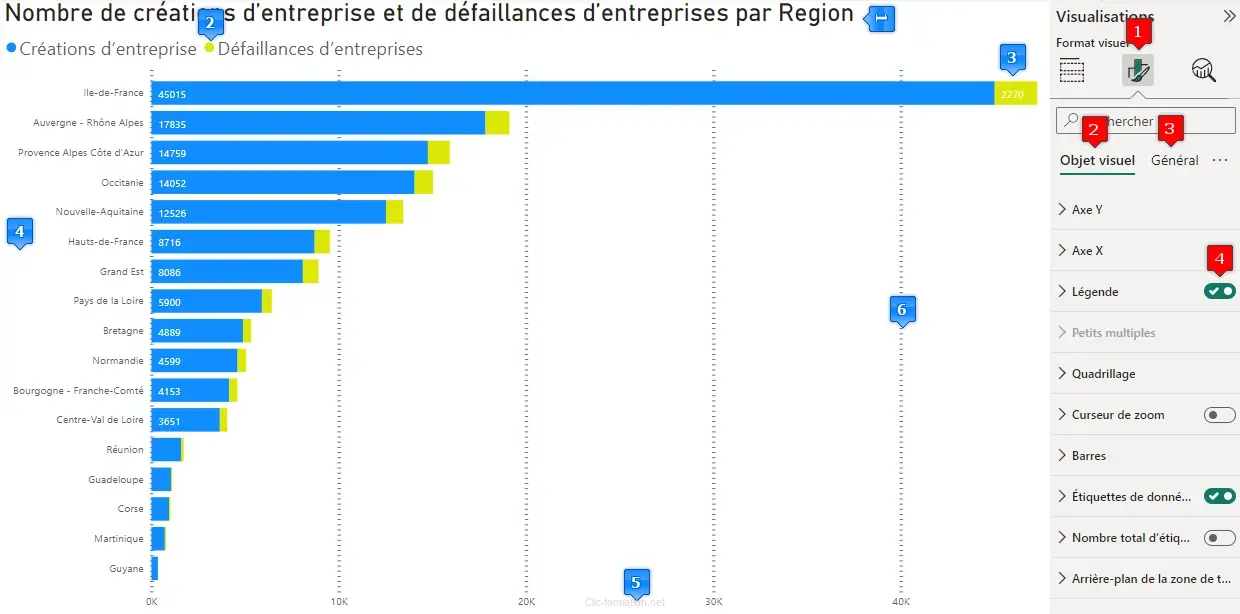Diagramme en barres (Bar Chart):
Représente les données à l'aide de barres horizontales, idéales pour comparer des catégories.
Étape 1 : Vous téléchargez le fichier Excel ci-contre et vous chargez les données dans Power BI.
En suivant la procédure ci-dessous, vous obtenez le visuel brut en bleu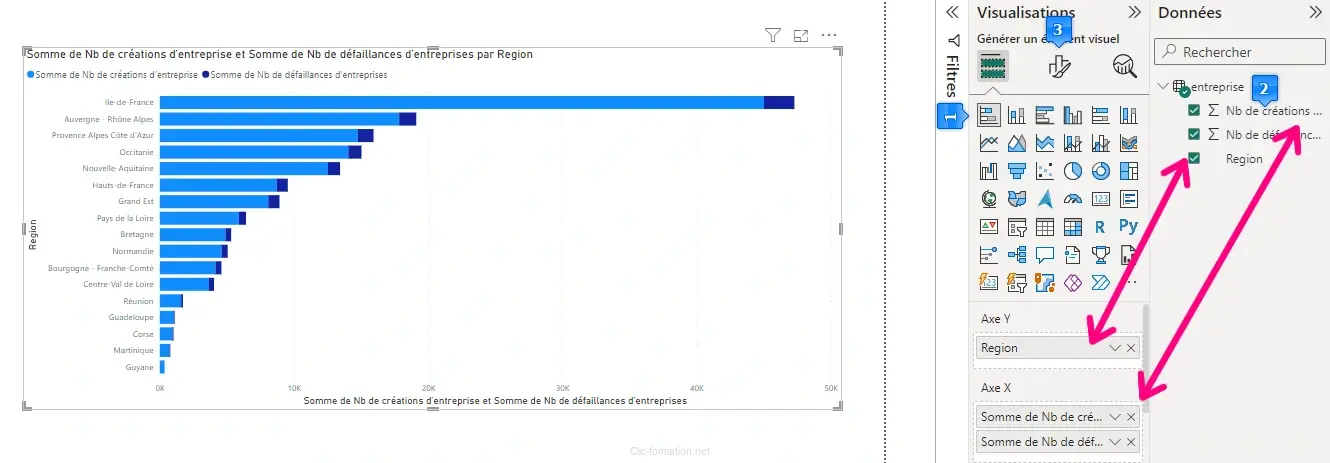
Étape 2 : Repère bleu
1 : Affichage et modification du titre onglet "Général"
2 : Légende à modifier sur l'axe des Y et à activer dans l'onglet "Objet visuel"
3 : Modification à faire sur la ligne "barres" et "étiquettes de données" dans l'onglet "Objet visuel"
4 : Suppression du titre de l'axe Y
5 : Suppression du titre de l'axe X
6 : Ajout d'un quadrillage pointillé épais dans l'onglet "Objet visuel"
Étape 2 : Repère rouge
1 : Accès à la mise en forme du rapport
2 : Paramétrage des éléments de contenus
3 : Paramétrage des éléments de contenant et général